หากคุณกรองและจัดระเบียบไฟล์ของคุณอย่างระมัดระวัง คุณจะพบเอกสารที่คุณต้องการได้อย่างรวดเร็ว ข้อดีอีกประการหนึ่งคือคุณจะทำให้โฟลเดอร์ของคุณไม่เกะกะ
หากคุณได้รับไฟล์หลายร้อยไฟล์ผ่าน Microsoft Teams และคุณไม่ได้มีแผนที่ชัดเจนตั้งแต่แรกเริ่ม สิ่งต่างๆ อาจดูไม่เป็นระเบียบในตอนนี้ ผู้ใช้มักรู้สึกหนักใจกับงานในการจัดระเบียบไฟล์ ดังนั้นพวกเขาจึงชอบที่จะเลื่อนออกไปครั้งแล้วครั้งเล่า อันที่จริง การจัดระเบียบไฟล์ของคุณเป็นงานที่ต้องใช้เวลามาก แต่ข้อดีที่ได้รับนั้นคุ้มค่ากับความพยายาม
เพื่อให้กระบวนการทั้งหมดง่ายขึ้นสำหรับคุณ เราได้จัดทำคู่มือนี้ เราจะแบ่งปันคำแนะนำและเคล็ดลับที่มีประโยชน์มากมายเพื่อช่วยให้คุณจัดระเบียบไฟล์ MS Teams ได้ดียิ่งขึ้น
แนวทางปฏิบัติที่ดีที่สุดสำหรับการจัดระเบียบไฟล์ของคุณใน MS Teams
เลือกบริการจัดเก็บข้อมูลบนคลาวด์หลักของคุณ
Microsoft Teams ใช้บริการพื้นที่เก็บข้อมูลที่แตกต่างกันเพื่อจัดเก็บไฟล์และเอกสารของคุณ ตามค่าเริ่มต้น ไฟล์ของคุณจะถูกเก็บไว้ใน OneDrive และ SharePoint ไฟล์ที่คุณแชร์ในเธรดของทีมจะถูกเก็บไว้ใน SharePoint ไฟล์ทั้งหมดที่คุณแลกเปลี่ยนในการแชทจะถูกเก็บไว้ใน OneDrive
แต่คุณยังสามารถเพิ่มบริการพื้นที่เก็บข้อมูลบนคลาวด์ที่คุณคุ้นเคยอยู่แล้วได้ด้วยตนเอง 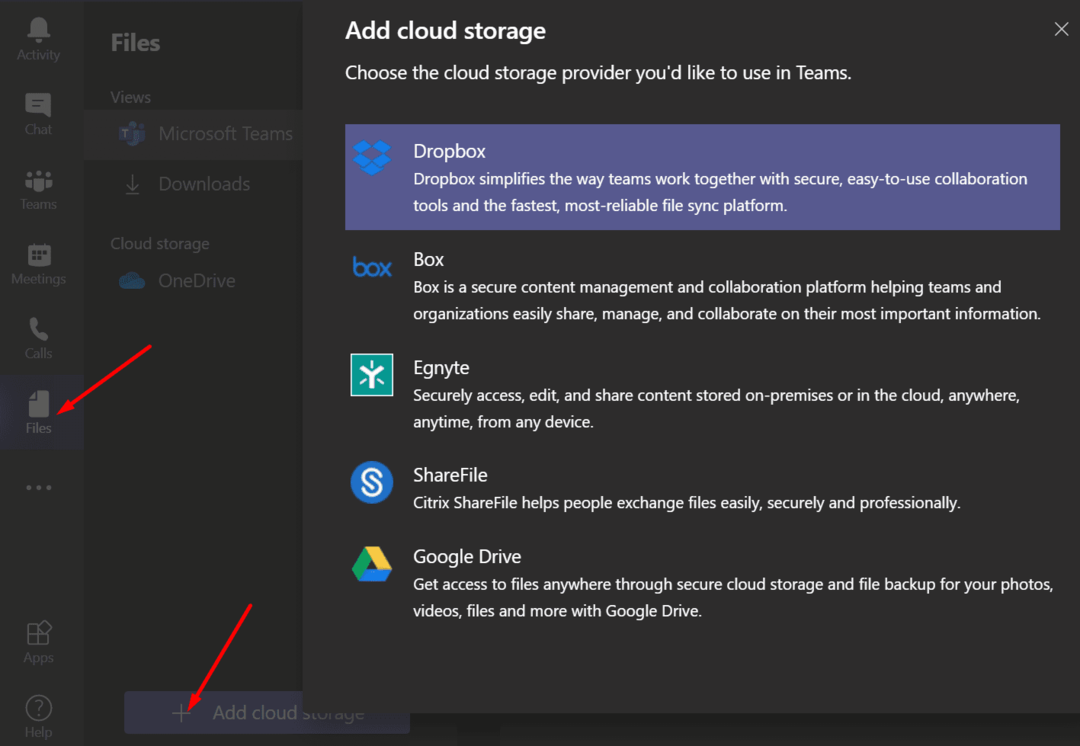
ซิงค์ไฟล์ด้วย OneDrive
เราขอแนะนำให้ใช้บริการที่เก็บข้อมูลบนคลาวด์ของ Microsoft เพื่อจัดเก็บไฟล์ Teams บริการทั้งสองได้รับการพัฒนาโดย Microsoft และไม่มีปัญหาด้านการรวมหรือความเข้ากันได้ระหว่างกัน
การซิงค์ไฟล์ Teams กับ OneDrive คุณจะสามารถเข้าถึงไฟล์เหล่านั้นได้โดยตรงจาก File Explorer กล่าวคือ คุณไม่จำเป็นต้องเปิด Teams เพื่อดูไฟล์เหล่านั้นอีกต่อไป
สร้างโฟลเดอร์เฉพาะ
โดยไม่คำนึงถึงบริการที่เก็บข้อมูลบนคลาวด์ที่คุณใช้จัดเก็บไฟล์ Teams ของคุณ การสร้างโฟลเดอร์เฉพาะเป็นสิ่งสำคัญ จากนั้นเพิ่มไฟล์ทั้งหมดของคุณไปยังโฟลเดอร์ที่เหมาะสม สิ่งที่สำคัญที่สุดคือการตัดสินใจเกี่ยวกับโครงสร้างและยึดติดกับมัน
ตัวอย่างเช่น คุณสามารถสร้างโฟลเดอร์ส่วนบุคคลสำหรับแต่ละบุคคลที่คุณโต้ตอบด้วยบ่อยๆ และบันทึกไฟล์ที่คุณได้รับจากพวกเขาในโฟลเดอร์ที่เกี่ยวข้อง หรือคุณสามารถใช้ชื่อที่สื่อความหมายสำหรับไฟล์ของคุณ เช่น รายงาน สัญญา การมอบหมาย การตลาด การเงิน การนำเสนอ ฯลฯ
คุณยังสามารถจัดระเบียบโฟลเดอร์ตามโครงการ ลูกค้า วันที่ กำหนดเวลา ฯลฯ
ใช้ชื่อช่องที่ชัดเจนและเฉพาะเจาะจง
ไฟล์ทั้งหมดที่เกี่ยวข้องกับทีมจะถูกเก็บไว้ใน SharePoint ทุกครั้งที่คุณสร้างทีมใหม่ใน Microsoft Teams ไซต์ทีม SharePoint ใหม่จะถูกสร้างขึ้นโดยอัตโนมัติ เมื่อคุณสร้างแชนเนล SharePoint จะสร้างไลบรารีเอกสารใหม่สำหรับแชนเนลนั้นโดยอัตโนมัติ
ห้องสมุดตั้งชื่อตามชื่อช่อง ดังนั้น อย่าลืมเลือกชื่อช่องที่เฉพาะเจาะจงเพื่อหลีกเลี่ยงความกำกวม
ใช้ตัวกรองไฟล์
Microsoft Teams มีชุดตัวกรองที่คุณสามารถใช้เพื่อแสดงรายการไฟล์ของคุณตามลำดับเฉพาะ ตัวอย่างเช่น คุณสามารถแสดงรายการไฟล์ตามลำดับเวลา หรือคุณสามารถกรองตามชื่อบุคคลที่แก้ไขได้
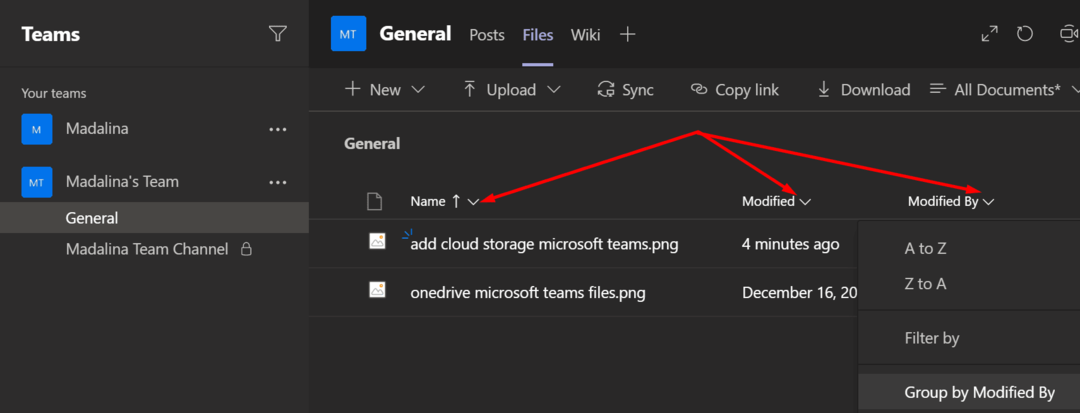
ปักหมุดที่ด้านบน
คุณยังสามารถตรึงไฟล์ไว้ที่ด้านบนสุดได้ คุณลักษณะนี้ช่วยให้คุณสามารถทำเครื่องหมายไฟล์ที่มีความสำคัญหรือเร่งด่วนได้ ในลักษณะนี้ คุณจะรู้ว่าจะหาไฟล์นั้นได้ที่ไหน
ขั้นแรก คุณต้องทำเครื่องหมายไฟล์แล้วคลิกที่ ปักหมุดด้านบน ตัวเลือก.
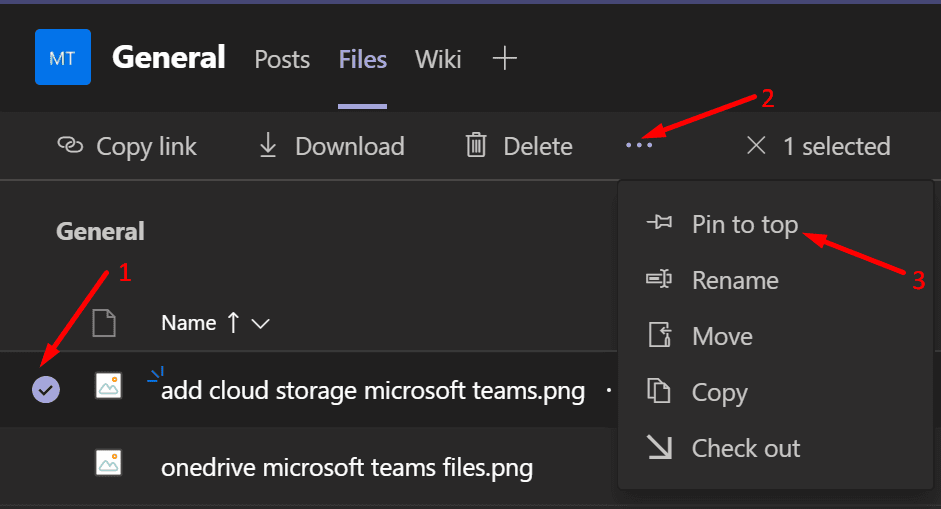
เคล็ดลับง่ายๆ ในการจัดระเบียบไฟล์ของคุณให้สำเร็จ
- อย่าเก็บไฟล์ของคุณไว้บนเดสก์ท็อป เดสก์ท็อปที่รกดูสับสนและสร้างเสียงรบกวนทางสายตา
- จัดเก็บไฟล์ของคุณทันทีที่ได้รับ อย่ารอจนกว่าคุณจะได้รับไฟล์ 5o เพื่อเริ่มจัดระเบียบ วางไว้ในโฟลเดอร์ที่ถูกต้องทันทีที่คุณได้รับ
- ใช้ชื่อที่ชัดเจนและสื่อความหมายสำหรับไฟล์ของคุณ การใช้ชื่อทั่วไป เช่น “ไฟล์” “เอกสาร” “สิ่งของ” ไม่ได้ช่วยอะไรเลย
คุณใช้เคล็ดลับและกลเม็ดใดในการจัดระเบียบไฟล์ Microsoft Teams ของคุณ แบ่งปันในความคิดเห็นด้านล่าง